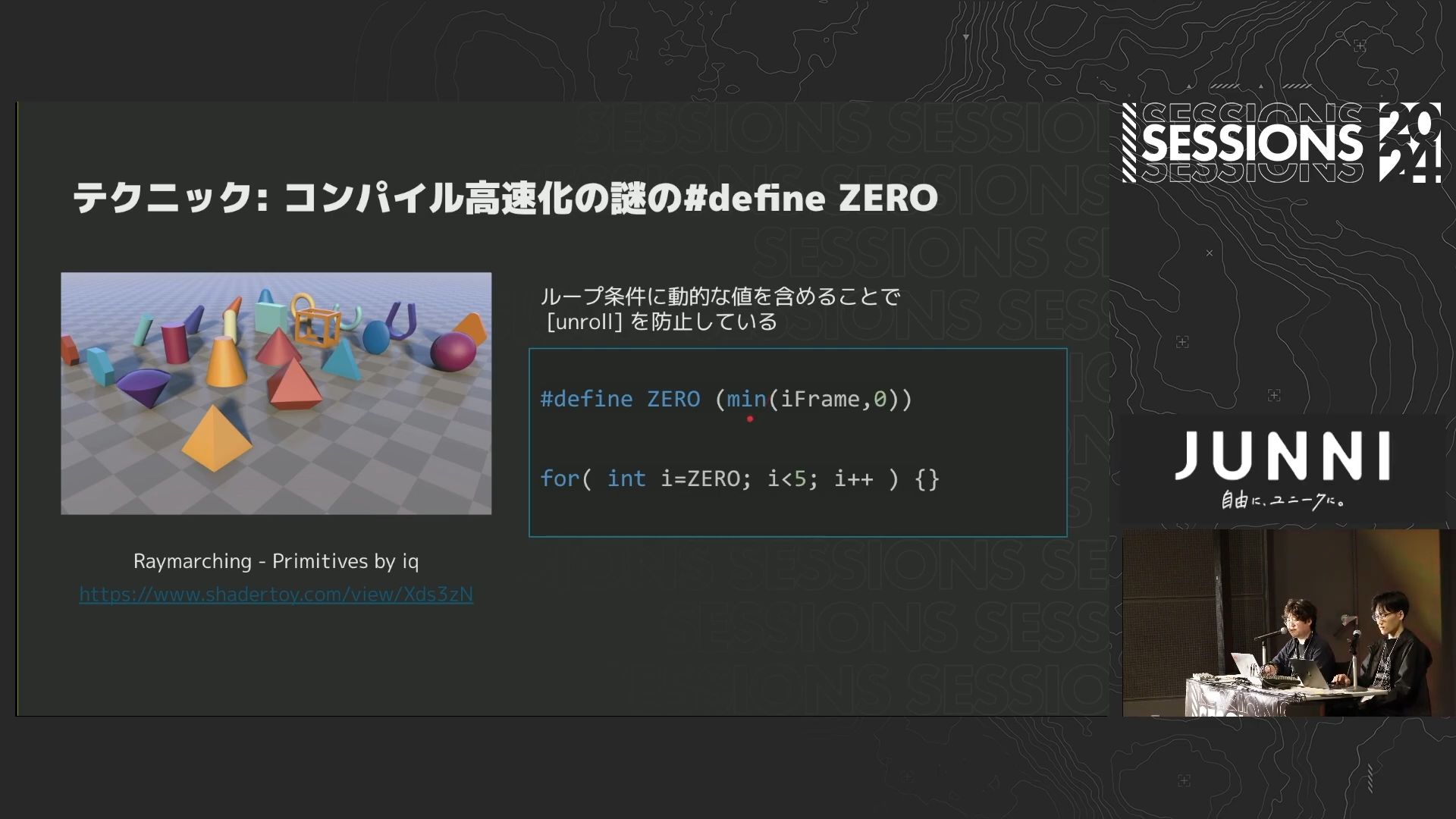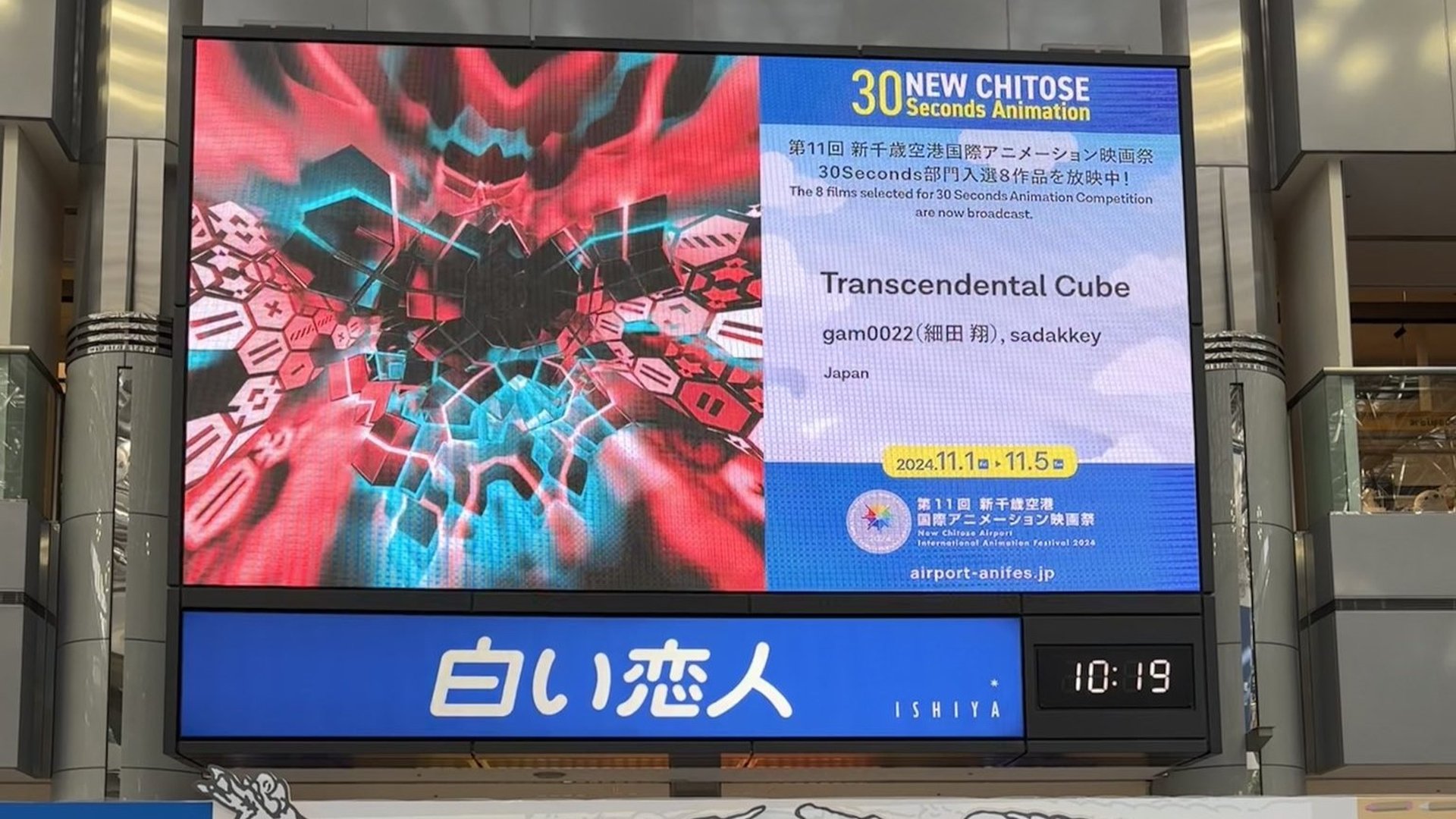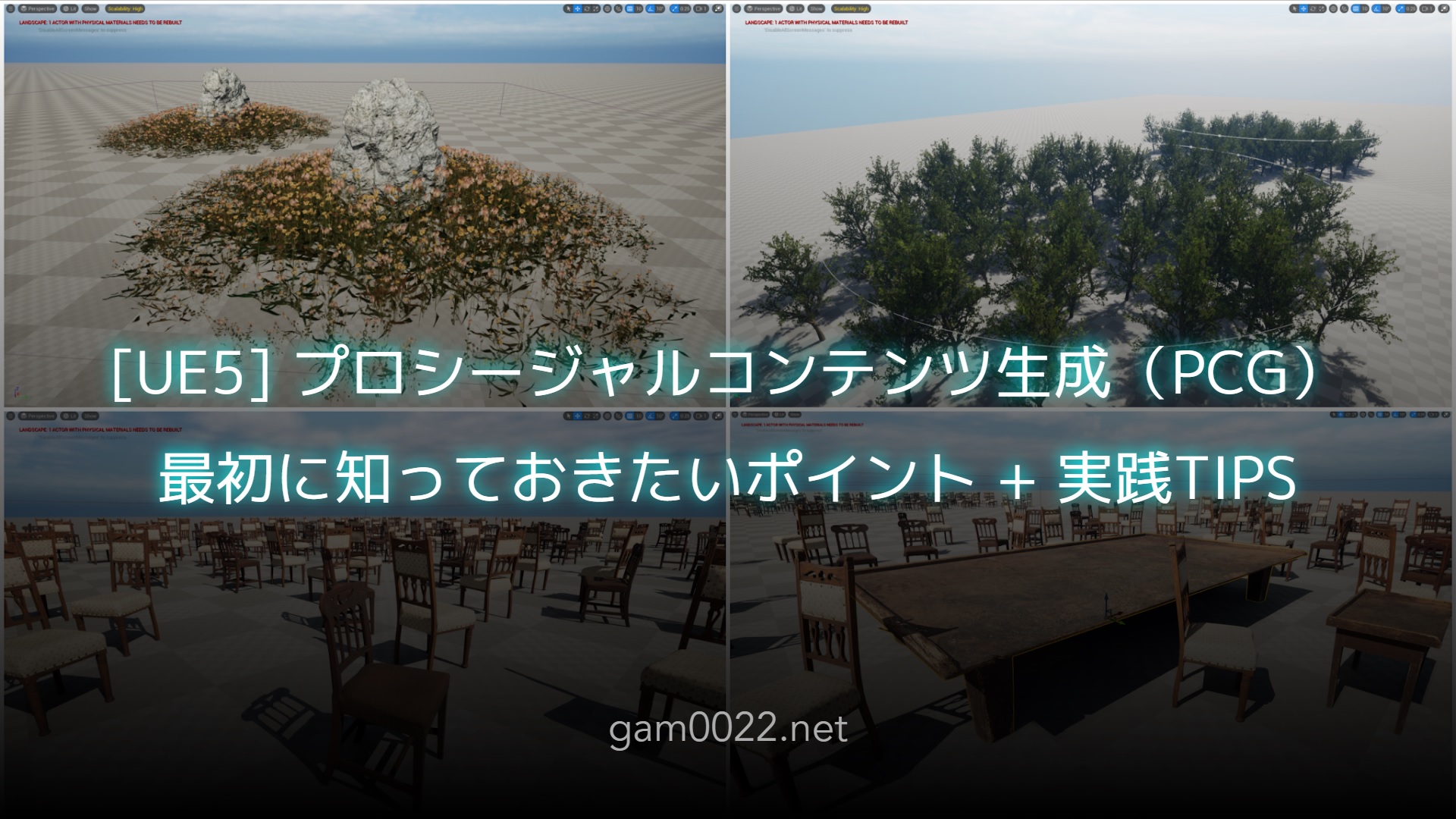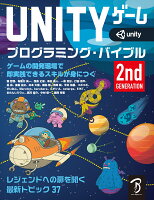はじめに
リモートワークになってから1年半が経過しました。
去年も作業環境の紹介と商品レビューをしたのですが、1年半も経ったのでアップデートしようと思います。

※これはアフィリエイト記事です。
買って良かったモノ
成功した買い物の振り返りです。
無線メカニカルキーボード
LogicoolのG913-TKLを使っています(2020/8~)。
良いポイント
- 打鍵感が良い
- キースイッチは3種類から選べる
- クリッキー(青軸)←自分はこれ
- リニア(赤軸)
- タクタイル(茶軸)
- ライトを光らせないならバッテリーの持ちが良い
- テンキーレスで場所をとらない
- テンキーは使わない派なので机のスペースを節約できてGOOD
- キーボードレイアウトが無難
- 親指の位置に無変換・変換キーが配置されているのがGOOD
- 個人的に無変換・変換キーでIMEをON/OFFにしているため
- FILCOのキーボードもテンキーレスの無難なレイアウトだが、スペースキーが大きすぎるため選択肢から外した
- 親指の位置に無変換・変換キーが配置されているのがGOOD
- 音量のダイヤルが便利
- 不要だろうと思っていたが、意外に便利
- 全体的にデザインが良い
- ライトをOFFにすると無刻印っぽくてカッコいい
- ボディはアルミ製
- ゴミが溜まりにくい構造
- 薄型なのでパームレストがなくても使える
3万円の光るオモチャです!
— がむ (@gam0022) August 10, 2020
カッコいいし最高!😆 pic.twitter.com/RsdBEgZpn3
悪いポイント
- PS5では認識しない
- ちなみにELECOMのTK-FDM105TXBKという1500円くらいの安価な無線のメンブレンキーボードであれば認識する
- LIGHTSPEEDというLogicool独自のワイヤレス規格だからかもしれないと思い、Bluetoothで接続しても「PS5はこのBluetooth機器に対応していません」となる
- 値段が高い
- 現時点のAmazon価格が25,360円
- 大きな欠点はない商品なので、個人的には妥当な価格
- 充電ケーブルがmicro USB Type-B
- USB Type-Cが良かった
誤解を生まないように補足すると、
— がむ (@gam0022) February 11, 2021
G913 TKLは本当に素晴らしいキーボードです。
でもなぜか PS4/PS5 未対応でした。念の為にbluetoothとUSBレシーバーの両方で試しましたが、どちらもダメでした。 pic.twitter.com/4uTnb5HibI
無線マウス
LogicoolのG502WLという無線のマウスを使っています(2021/3~)。
3日ぶりにマウスを購入しました!(買い物が下手すぎる…🙄)
— がむ (@gam0022) March 20, 2021
今度はG502WLというクワガタみたいなやつです。
G703h(3枚目の写真の奥)は全体的には良かったのですが、ホイールクリックが硬くて深すぎるのと、自分の手には少しサイズが大きすぎましたね😢 pic.twitter.com/O6NeYwnc2o
良いポイント
- 持ちやすい
- 高さが低め(4cm)
- 「つまみ持ち・つかみ持ち」の人には最適な高さ
- カスタマイズ可能なボタンの位置が押しやすく、誤操作しずらい
- 親指と人差し指の位置に集約されている
- G HUBでアプリケーションごとにカスタマイズも可能
- ゲームだけでなくUnity Editorのショートカットに割り当ても可能
悪いポイント
- バッテリーの持ちが悪い
- ライトをOFFにしても1週間くらいでバッテリーが切れる
- G-PMP-001 POWERPLAYという専用のマウスパッドを買えば充電しながら使える
- Amazon価格で17,523円
- 個人的にマウスパッドは不要なので未購入
- 充電ケーブルがmicro USB Type-B
- USB Type-Cが良かった
- G HUBの使い勝手が悪い
- 設定に手間がかかる
- 使い方を理解するのが難しい
Echo Dot + Nature Remo mini + Meross
Echo Dot 第3世代とNature Remo miniのセットを買いました(2020/10~)。
買う前は便利なのか半信半疑でしたが、エアコン等の家電の操作を音声できるため便利です。
寝る時に「Alexa おやすみ」で家電を一括OFFにして、「Alexa おはよう」で家電を一括ONもできます。
細かい設定は別記事にしようと思いますが、このような家電をAlexaで管理しています。
- 照明
- エアコン
- PCの電源
- モニターの電源
- 加湿器(冬場のみ)
echo dot と Nature Remo mini が届いたのでセットアップした! pic.twitter.com/04VoZShslL
— がむ (@gam0022) October 16, 2020
Nature Remoはリモコンの赤外線を再現することで家電を制御するので、リモコン制御のほとんどの家電を操作できます。
リモコン制御できないものは、Merossというスマートプラグを利用しました。 こちらはコンセントの電流のON/OFFしかできないので、加湿器や照明のように単純な家電にしか使わないほうが良いと思います。
悪かった点(Echo Dot 第3世代)
- PCのBluetoothスピーカーとして利用すると、一時停止しているブラウザの動画や音楽が勝手に再生される
- 音質が悪い
- 音楽の再生用途としては厳しい音質
- スマートスピーカーとしては問題ない
echo dotをPCのbluetoothスピーカーとして利用中。
— がむ (@gam0022) October 26, 2020
概ね快適だけど、困ったところが1つがある。
一時停止しているブラウザの動画や音楽が勝手に再生される現象が発生する。
設定などで解決できるならなんとかしたい…
ウェブカメラ
オンライン会議のときだけノートPCを利用していましたが、デスクトップPCがメインになったのでWebカメラを買いました(2021/2~)。
ノートPCを机の上から撤去できてスッキリとしました。
AmazonのタイムセールだったのでWebカメラを買った。
— がむ (@gam0022) February 1, 2021
これでWeb会議専用のノートPCを机から撤去できる! pic.twitter.com/GVNGPE4PD9
良いポイント
- 画質や機能は必要十分
悪いポイント
- 長時間(6時間以上)利用していると映像が止まることもある
- ZoomやMeet上でカメラのON/OFFで治るので致命的ではない
- 画角(視野角)が78°は広すぎる
- 部屋全体が写りやすい
- ZoomやMeetのバーチャル背景が実装されてからはそこまで気にならない
- 付属アプリのLogicool Captureの使い勝手は微妙
- 画角が広すぎる場合はトリミング等ができる
画角が広すぎワロタと思っていたが、Logicool Captureという専用アプリをインストールしたら、画角と中央位置を調整できた👍https://t.co/NtxdPFxtyd pic.twitter.com/LlDo5W5M2Q
— がむ (@gam0022) February 1, 2021
無線ヘッドセット
オンライン会議用にヘッドセット(Logicool G733)を買いました(2021/2~)。
またヘッドセットを買った🎧 pic.twitter.com/lgjaztw8Mk
— がむ (@gam0022) February 2, 2021
良いポイント
- 音質が良い・遅延がない
- SONYのノイズキャンセリングヘッドホンWH-1000XM3の場合
- 体感できるレベルの遅延がある
- マイクを有効にすると顕著に音質が劣化する
- Bluetoothの仕様上、帯域が狭いので仕方がない可能性
- 色んなBluetoothのレシバーを購入したが改善しなかった
- これらの問題がすべて解決したので、初手でこれを買えばよかった…
- Bluetoothはトラブルが多いので、今後は避ける予定
- SONYのノイズキャンセリングヘッドホンWH-1000XM3の場合
- マイクも問題ない
- 同僚から声が聞き取りやすくなったと評判だった(WH-1000XM3と比較して)
- 再生・一時停止ボタンがある
- 初期設定だとマイクのON/OFFになっているが、G HUBでカスタマイズが可能
- 家事をしながら音楽を再生しているときにポーズできる
- 音量調整のボタンがある
- PS5でも使用可能
- ちなみにPS5ではBluetoothのヘッドセットは使用不可(WH-1000XM3で検証済み)
悪いポイント
- Bluetooth未対応
- iPhoneと接続できない
椅子
AKRACINGのゲーミングチェアを使っています(2018/7~)。
長時間集中して作業するためには、椅子は身体に負担のかからないちゃんとしたものを選ぶべきかと思います。
ゲーミングチェアを買う以前は、無印良品の体にフィットするソファへ座りながらコタツで作業していましたが、姿勢が安定しないせいで身体を痛めそうですし作業にも集中できませんでした…
このゲーミングチェアは腰と首の位置にそれぞれサポートがあり、長時間座っていても疲労感が少ないです。
それから、賃貸に住んでいるため、キャスターで床が傷つかないかどうか、わりと心配していました。
このゲーミングチェアは床を傷つけにくいキャスターを採用していて、実際に床に直接置いてずっと使用していますが、まったく気にならないです!
良いポイント
- 素材の硬さが絶妙で、長時間座っていてもお尻や腰が痛くならない
- 腰の位置のランバーサポートがとても良くて、深く腰掛けても腰椎がサポートされて体が痛くならない
- フローリング床に傷をつけにくいPU(ポリウレタン)製キャスターを採用
悪いポイント
- レザーのパーツが摩耗してきた(経年劣化の許容範囲)
補足
最上位のモデルだと座面チルト機能があるので、リクライニングをよく使う人は、こっちを買ったほうがいいかもしれません。
AKRACINGのゲーミングチェアはAmazonのセールで毎回セール対象になっているので、セールを狙って買うのが良いかもしれません。自分もセールのときに買いました。
机
LOWYAのデスクを使っています(2018/1~)。
良いポイント
- 140cm x 70cmの大きさなので、作業スペースに困らない
- 例: ノートパソコンとデスクトップPCを並行して使える
- 個人的にL字型よりシンプルな形の方が好き
- モニターアームを設置できるスペースが広い
- 引き出しのある手前側以外はどこでもモニターアームを取り付けられる
- 2年利用して、大きな問題なし
奥行きが 70cm あるため、ノートパソコンやA6サイズのキャンパスノートと併用しても十分な作業スペースが確保できます。
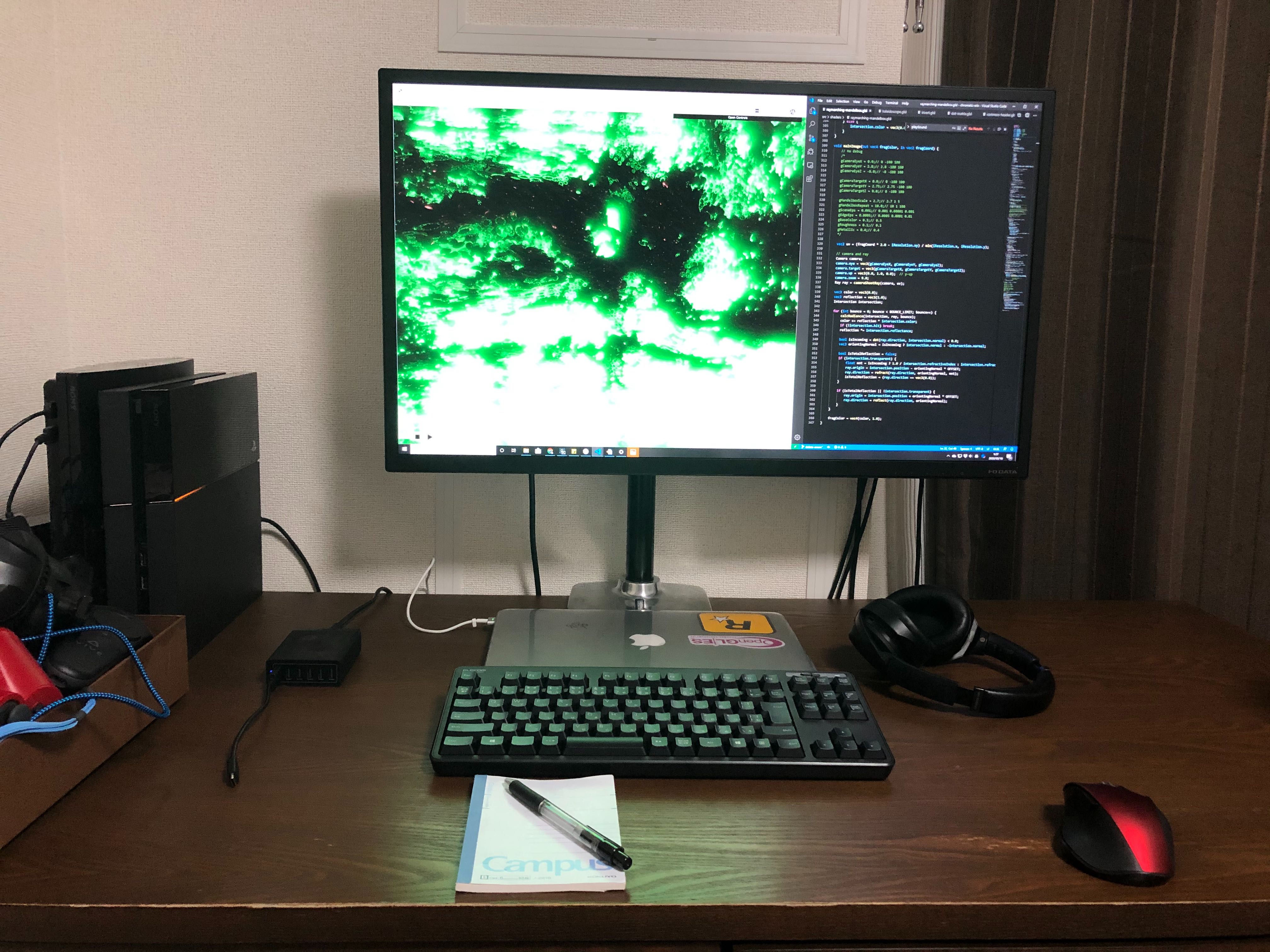
悪いポイント
- 角が角張っているので、腕などに擦れて塗装がハゲる。腕が痛い
- 姿勢によっては角が腕にあたって痛く感じるかもしれない
- 欲を言えば角が丸く加工してあるタイプの方が良いかもしれない
角で腕が痛い問題
TRUSCO(トラスコ)の安心クッションを机の角に接着して解決しました(2020/9~)。
机の角が当たって痛いのでL字型のクッションを装着した。
— がむ (@gam0022) September 22, 2020
思ったより快適になった気がする!
厚さ(高さ)もいい感じ。https://t.co/B5KKp36AJ5
TRUSCO(トラスコ) 安心クッション L字型 大 1本入 ブラック TAC-08 pic.twitter.com/uXuOTEeXkx
掃除がしずらいという問題もありますが、痛いよりは良いのでこれで運用しています。
配線がカオス問題の解決
配線を整理することで掃除機がけが非常に楽になりました。
掃除機をかけやすくした☺️ pic.twitter.com/hMHo0C2Iwb
— がむ (@gam0022) November 4, 2020
LOWYAのデスクだと高さがギリギリだったので、本当に設置できるか寸法は確認したほうが良いと思います。
モニター
I-O DATAの31.5型 WQHDのモニター LCD-MQ322XDB-A/UEを使っています(2018/5~)。
※厳密には、自分が買ったのはEX-LDQ321DBという2017年モデルでしたが、販売終了したため後継機のEX-LDQ322DBを紹介しました。
良いポイント
- WQHD(2560x1440)の解像度は使いやすい
- Windows用の高DPI環境のスケーリングに対応したアプリが少ないので、現状では4K解像度は使いづらい(個人の意見)
- スケーリングなしに広すぎず狭すぎず、ちょうどよいくらいの解像度
- 4K解像度でスケーリングなしだと文字が小さすぎて実用性が低い
- アスペクト比が16:9なので、全画面でゲームしたり動画鑑賞するときに無難
- 31.5インチだと、スケーリングなしで普通に文字が読めるくらいの大きさになる
- WQHDや4Kの高解像度なら、30インチ未満はやめておいたほうがいいかも
- 4Kで40インチ以上であれば、スケーリングは不要そうだが、置き場所に困る
- 40インチだと視野が広くないと厳しそう(想像)
- 結論として、WQHDの31インチが作業用としては最適
- Macがメインならスケーリングありで30インチ前後の4K解像度の方が快適かも
- 最近はWindowsがメインの開発環境のため、WQHDを選択
悪いポイント
- リモコンで操作できない(悪いというほどではない)
- Nature Remoで操作できれば完璧だった
補足
なぜかWQHDの製品はほとんど発売されていないので、選択肢はI-O DATAくらいしかありません。もっと色んなメーカーから発売して欲しいです。
机が大きすぎて、モニターのスケール感が伝わりにくいと思ったので、キーボードとティッシュ箱と並べた様子です。

モニターアーム
エルゴトロン LX デスクマウント モニターアームを使っています(2019/7~)。
良いポイント
- スクリーンサイズ:34インチまで、荷重範囲:3.2㎏から11.3㎏までなので、前述のWQHDのモニターでも余裕でホールドできる
- 2年以上使っているが、自重で落ちることはない
- 昇降範囲:33cmなので、高めの位置でもホールドできる
- ノートPCと併用して利用するときに便利
- 机を壁ギリギリまで配置できて空間が無駄にならない

ノイズキャンセリングヘッドホン
SONYのノイズキャンセリングヘッドホンWH-1000XM3を使っています(2019/2~)。
G733を買ってから使用頻度は減りましたが、外出時にiPhoneで音楽を聞きたいときや、部屋でノイズキャンセリングが欲しい場面では使っています。
良いポイント
- ノイズキャンセリング性能が神
- 外したときに雑音が気になりすぎて、ノイズキャンセリングのない状態に戻れなくなるレベル
- バッテリーが30時間くらい持つので、1日中使える
- 毎日、寝る前に充電して、朝から夜まで利用可能
- ワイヤレスが最高すぎる
- もう有線には戻れない
- そもそも最近のiPhoneはイヤホンジャックがない
- 有線でも利用可能なので、飛行機で映画を見るときにも使える
悪いポイント
- 長時間利用すると圧迫感や蒸れが気になる
- この製品の問題というより、ヘッドフォン自体の特徴
- マイクの性能が悪い
- Bluetoohのコーデック上の問題かもしれない
- 音の遅延がある
- Bluetoohのコーデック上の問題かもしれない
- 音ゲーなどをする人は影響がある
イヤークッションの蒸れる・雑菌が繁殖する問題の解決
イヤークッションを交換し、カバーをかけることで緩和しました。
レザーはアルコール消毒で痛むため、皮脂などの汚れを落とすことが難しく、そもそも肌に触れないように使用すべきというのが個人的な結論です。
PC
ドスパラのCore i7-9700K / RTX2070搭載のフルタワー型のPCを使っています。
メモリを増設
メモリ32GBを追加し、合計48GBになりました(2021/3~)。
メモリを48GBに増設!
— がむ (@gam0022) March 23, 2021
DDR4 3200Mhzのメモリだったが、
何も設定せずに2666Mhzで動作して良かった👍
メモリの外装は深い赤色🧧
Amazonの写真よりかっこいい⭐️ pic.twitter.com/oVZsP7PS4x
購入する前に互換性のチェックをしておくと買い物に失敗しません。
- マザーボードの型番を調べる
- メーカーページのメモリのサポート一覧(例)を参照し、購入予定のメモリがリストアップされていることを確認
インターネット回線
NURO光は安くて速いので、3年以上引っ越す予定がなければ、個人的にはオススメできます。
NURO光 for マンションに加入できる物件なら、月2500円程度なのでかなりコスパが良いです。 戸建てプランだと月5000円程度になってしまいます。
月額料金とは別に4万円の工事費が30か月の分割払いになりますが、途中解約しなければ実質無料になります。
3年未満で解約してしまうと、残りの工事費用を一括で支払う必要があるので、割高になってしまう可能性があります。
※この記事を鵜呑みにせず最新の情報を各自で調べてください。加入できるプランや条件は申し込み時期や物件ごとに変わりますし、料金プランが非常に複雑なのでこの記事では説明しません。
NURO 光 for マンション開通記念🎉
— がむ (@gam0022) February 16, 2020
この速度で月額税別2500円なのは強い😉 pic.twitter.com/ompihOEwY5
ファイアウォール機能・IPv6のSPI機能の有効化
NURO光の契約時にレンタルできるZTE製ONU(F660A)のデフォルト設定にはセキュリティ上の問題があるため、ファイアウォール機能・IPv6のSPI機能を有効にして利用しています。詳しくは次の記事を参考にしてください。
LANケーブルをCat6Aに変更
PCとPS5用のLANケーブルをCat6Aに変更しました。
LANケーブルを選ぶための有益情報です。
— がむ (@gam0022) February 13, 2021
・カテゴリ6A UTPを買いましょう。
・RJ-45のカテゴリ7は規格不適合品
・一般家庭でSTPケーブルが使えるようなアースを準備するのは非常に難しい
・カテゴリ7以上はSTPケーブルが必須
・カテゴリ7は家庭用には適しておらず非推奨https://t.co/KnZqRiwdvG
買って失敗したモノ
無駄な買い物の振り返りです。
有線ヘッドセット
個人的に有線は邪魔でした。
G733(無線)を購入したので、G433(有線)は倉庫番になってしまいました。買い物を失敗したと思います。
買い物が下手すぎる人の写真です。
— がむ (@gam0022) February 2, 2021
左から順に、
・SONY WH-1000XM3(bluetooth)
・Logicool G433(有線)
・Logicool G733(無線) pic.twitter.com/uapx5cXnKg
無線マウス
G703hは評判が良い製品でしたが、自分には合わなかったので3時間くらいで使わなくなりました。
- マウスのホイールクリックが硬すぎる
- 高さが大きすぎる(4.3cm)
- 「つまみ持ち・つかみ持ち」にはNG
- おそらく「かぶせ持ち」にはOK
G703hという無線のマウスを購入しました!
— がむ (@gam0022) March 17, 2021
これまで使用していたマウスは壊れました… pic.twitter.com/Ayu9UCYjNj
キーボード
PC用のG913-TKLとPS5用のTK-FDM105TXBKしか使っていません。
買い物が下手そう🤣 pic.twitter.com/szr0QZ0mPN
— がむ (@gam0022) June 5, 2021
番外編
デスク周りではないですが、リモートワークの健康管理と生活、ステイホームに関連して買ってよかったモノの振り返りです。
Oculus Quest 2
VRヘッドセットのOculus Quest 2を買いました(2020/10~)。
HTC Viveからの乗り換えです。
Oculus Quest 2、届きました!
— がむ (@gam0022) October 29, 2020
予定より1日早いので嬉しい😆 pic.twitter.com/etooBjyPIn
Linkケーブル(USB-C to USB-A 3.0 ケーブル)は買ったけどまったく使わなかったので、買い物に失敗しました。
良いポイント
- 完全ワイヤレスでPC VRが使える(Virtual Desktopを利用)
- 遅延なども感じない
- 現在はAir Link(Oculus公式機能)で無線化できるらしいが未検証
- スタンドアローンでも動作する
- 運動不足解消のために毎日のBeat Saberが日課
- HTC Viveと比較
- 解像度が高い
- ベースステーションが不要
- Nature RemoとHTC Viveのベースステーションが干渉していたので、個人的には大きなメリット
- 値段が安い
- 圧倒的コストパフォーマンス
悪いポイント
- Facebookアカウントが必須
- 発売当初はFacebookアカウントがBANされて文鎮化した人が続出。大きな話題に
- Oculus Quest 2のアカウント凍結問題 Facebook側の回答は?【10月15日追記】
- Quest 2 Eliteストラップは通常使用でヒビが入った
- 完全には壊れていないのでテープで補強して利用中
裸眼で遊ぶためのレンズ
Quest2に限ったことではありませんが、VRヘッドセットは裸眼だと見えない問題があります。
リーフツアラーの水中マスク用のレンズを買うことで完全に解決しました。レンズは左右で2枚購入する必要があるので注意してください。
Oculus Quest2にリーフツアラーの水中マスクをぴったり装着できた!
— がむ (@gam0022) November 2, 2020
レンズ同士もぶつからないし、良さげな気がする。 pic.twitter.com/22yXqdBZZZ
注意点としては、レザー製のクッションは素材が柔らかすぎるので、リーフツアラーの度付きレンズの固定ができませんでした。
Quest2の接顔パーツのリコール手続きをしたら、
— がむ (@gam0022) March 5, 2021
VR Coverのフェイスクッションが無料で送られてきました!
Quest2付属品はウレタン製で硬かったのですが、こちらはレザー製で柔らかいですね☺️
ただし、素材が柔らかすぎるので、リーフツアラーの度付きレンズの固定に工夫が必要かもしれません。 pic.twitter.com/WorRPtwW0c
PS5
運良くPS5をAmazonで定価購入できました(2021/2~)。
PS4所持者でもPS5を買って良かったと思いました。
良かった点
- ☓ボタンで決定に統一された
- ほとんどのPS4のソフトがそのまま遊べる
- 自分の購入ソフトでは『P.T.』以外は遊べた
- PS4からのスペックアップを実感できる
- PS4だとファンが唸るような高負荷なゲームでもPS5なら静かのケースが多い
- ゲームのロードが高速化される
- Marvel’s Spider-Man Remasteredのレイトレによる反射が綺麗
My new gear😍
— がむ (@gam0022) February 11, 2021
左から PS3/PS4/PS5 を並べたけど、PS5の存在感が強い😲 pic.twitter.com/d3ptsGWdtN
フォトモードのテスト #PS5Share, #MarvelsSpiderManRemastered pic.twitter.com/zGS5HC0G6s
— がむ (@gam0022) August 14, 2021
マーベルスパイダーマンのリマスター版、完全トロコンしました!
— がむ (@gam0022) August 14, 2021
あまり理不尽なトロフィーは無かったので楽しみながら取れました。 #PS5Share pic.twitter.com/Ga26Cy4dZm
悪かった点
- PS5専用のソフトが現段階では少ない
- 実質的に高スペックなPS4という印象は拭えない
Wifi体重計
健康管理のために体重の自動記録ができるWifi体重計を買いました(2020/6~)。
Withings Body + 届きました。
— がむ (@gam0022) June 28, 2021
Withings Health Mateというアプリをインストールして指示に従って操作したら簡単に連携できました。
リモートワークが長期化しているので、健康管理をやっていきます。 pic.twitter.com/b1DWIbHQir
良いポイント
- Wifiで自動的に体重を記録できる
- スマートフォンアプリとWebサイトで時系列の確認ができる
- Bluetooth/NFCタイプの体重計は自動的に記録できないので、Wifiタイプが絶対に良い
- 以前はBluetooth/NFCタイプのオムロンの体重体組成計 HBF-254C『カラダスキャン』を使っていたが、アプリとの通信の手間が必要で面倒だった…
- デザインが良い
上位機種のWithings Body Cardio
上位機種のWithings Body Cardioはデザインが個人的に好みではなかったので、このWithings Body +にしました。基本的な機能はWithings Body +で揃っているので満足しています。
冷凍庫
自炊はしない独身男性なので冷凍食品が主食です。
冷凍食品をまとめ買いするため、冷凍庫が73Lのツインバード ハーフ&ハーフを買いました(2021/6~)。
都内在住なので東京ゼロエミポイントとして11,000円相当のギフト券も受け取れました。
細かい注意点としては家電リサイクル券が必要ということくらいですかね。
— がむ (@gam0022) July 23, 2021
新規購入は対象外(買い替えが対象)のと、家電リサイクル法に従ってリサイクルする必要があります。
きちんとリサイクル回収してくれるお店で家電を購入すれば問題ないと思います。
※Amazonのマーケットプレイスでは設置やリサイクル回収をしてくれない場合があるので、大手の家電量販店(オンラインサイトも含む)での購入を推奨します。
※東京ゼロエミポイントの申請には「家電リサイクル券(排出者控え)」が必須なので、古い冷蔵庫を家電リサイクル法に基づいて正しくリサイクルする必要があります。注意しましょう。
私は楽天市場のJoshin webで注文し、古い冷蔵庫のリサイクル回収を依頼しました。
良いポイント
- 省エネ基準達成率:101%
- 前述の東京ゼロエミポイントの対象
- 冷凍庫が広いので、冷凍食品を買いだめるという目的は達成
- 冷蔵室:73L
- 冷凍室:73L
- 自動霜取り機能がある
優先度
予算が限られているなら、この順番で買うと費用対効果が高そうというランキングです(完全に個人の主観)。
- 椅子
- モニター
- ヘッドセット
- 机
- キーボード
- マウス
- Webカメラ
椅子とモニターは作業効率に大きく影響しそうなので、この2つだけはしっかりしたものを選ぶといいのではないかと思います。
ヘッドセットもマイクの調子が悪いとオンライン会議の相手にストレスを与えてしまうので、なるべく良いものが好ましそうですね。
さいごに
気がつくと異常にLogicool製品が増えました。Logicool信者ではないですが、製品の質に安定感があり、幅広いラインナップを取り揃えているので、PC機器のブランド統一するなら有力な選択肢かなと思います。
G HUBの使い勝手が微妙だったり、稀にフリーズすることがあるので、今後のソフトウェアアップデートに期待しています。








![[商品価格に関しましては、リンクが作成された時点と現時点で情報が変更されている場合がございます。] [商品価格に関しましては、リンクが作成された時点と現時点で情報が変更されている場合がございます。]](https://hbb.afl.rakuten.co.jp/hgb/431f793d.5bbd85cc.431f793e.acd4537f/?me_id=1209653&item_id=10010446&pc=https%3A%2F%2Fthumbnail.image.rakuten.co.jp%2F%400_mall%2Flow-ya%2Fcabinet%2Fitem_cart%2Fdesk%2F01%2Ff802-g1021-100_01.jpg%3F_ex%3D240x240&s=240x240&t=picttext)

















 gam0022.net's Tag Cloud
gam0022.net's Tag Cloud